今月初頭にバージョン1.3.15がリリースされたBITWIG STUDIOですが、今回のアップデートでは様々な修正と改善が行われたほか、Native Instruments社のMASCHINE JAMコントローラースクリプトが追加されました。
BITWIG STUDIOとMASCHINE JAMの組み合わせはBITWIG社ウェブサイトでとても判りやすい動画が紹介されています。
動画を見ているとトランスポートやボリューム、トラックの選択などのオーソドックスな操作はもちろんですが、8×8のクリックパッドを活かしたステップモードがとても便利で楽しそうです。
はたしてあの機能はMACHINEソフトウェアの機能なのか、はたまたMASCHINE JAMコントローラースクリプトによるものなのか…。
私、気になって気になって夜しか眠れなくなってしまったので、Native Instruments Japan社にお願いしてお借りしてきました。

使用準備は簡単ですがちょっとした設定が必要です。
まずはもちろんBITWIG STUDIO 1.3.15がインストールされていることですね。
それから、Controller EditorというNIコントローラの設定を行うエディタソフトを最新にアップデートする必要があります。
それぞれのインストール後、MASCHINE JAMをコンピュータに接続してController Editorを起動しましょう。
『Factory Templates』とあるプルダウンメニューをクリックして、一覧からBigwig Studioを選択します。

コントローラ側の設定は以上です。
BITWIG STUDIO側ではOption / Preferences / Controllersページを開き、Detect available controllersボタンをクリックします。

完了です。
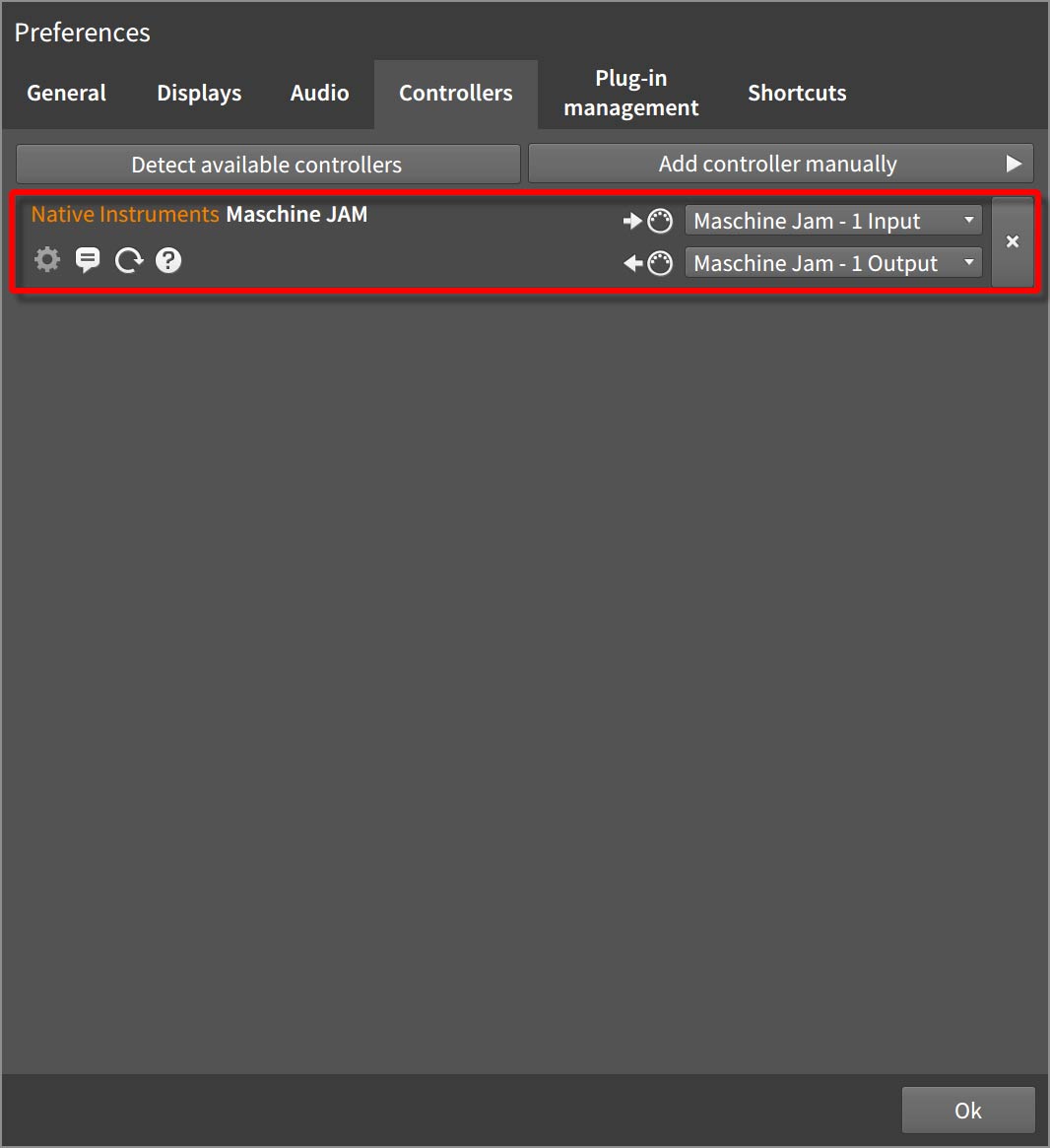
ステップモードでDRUM MACHINEを操作する
さて、気になるMASCHINE JAMのスクリプトはどのように設定されているのか、ステップモードはMASCHINEソフトウェア必須なのかについてです。
AからHのグループボタンでBITWIG STUDIO標準搭載のDRUM MACHINEをロードしたトラックを選択、MASCHINE JAMのSTEPボタンを押してみます。
するとアラ不思議。ちゃんとステップ入力可能じゃないですか!
8×8クリックパッド右下の1から16のナンバーが振られたパッドが、DRUM MACHINEのパッドに対応するので、直接叩いて演奏可能です。
キック、スネア/クラップ/ハットのように、おおまかに色分けされているようですね。

他のクリックパッドは上半分32個がステップ入力(画像赤枠)で、1ステップの長さはGRIDボタンを押してエンコーダーを回すと調整できました。
左下16個のクリックパッド(画像青枠)で入力するインストゥルメントのベロシティを指定できるのも便利ですね。
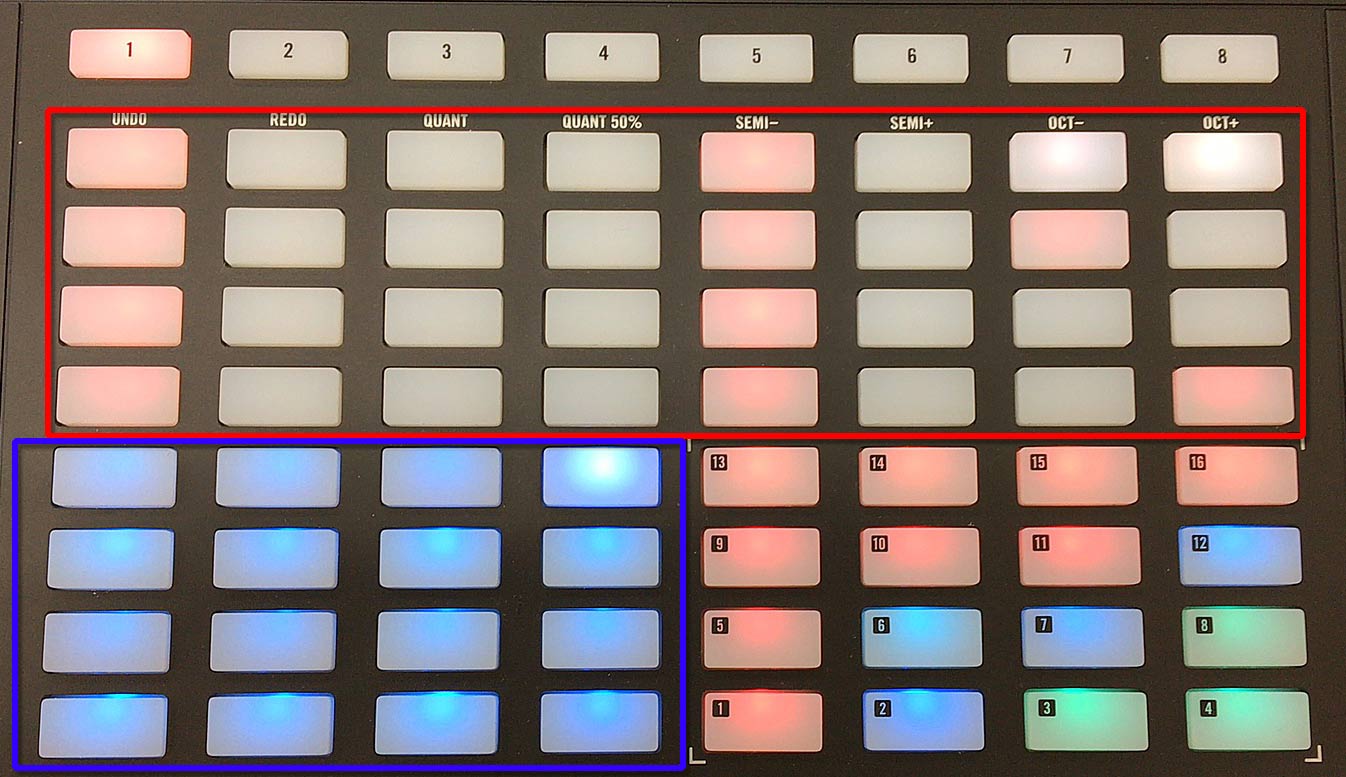
BITWIG社で紹介されていた動画の通り、ステップモード使用中にもRECボタンを押してパッドを演奏すればリアルタイムでオーバーダブ可能ですし、クリックパッド手前の8個のタッチストリップで、トラックのボリュームはもちろん、設定を切り替えてパンやマクロの操作、エフェクトの送り量やインストゥルメントのノブの操作など、コントローラから操作できる項目が多い割には直感的でとても使いやすいですねこれは。
ちょっと使ってみてるところを撮影してみました。
ステップでピコピコしたり、簡単にデュプリケートしてバリエーションを作ったり、シンセのトラックもステップ入力可能だったり、もちろんパターンレングスやグリッドレングスもコントローラでパパっと設定できたり、BITWIG STUDIOのDRUM MACHINEが生き生きしているようです♪
ステップモードがBITWIG STUDIOとMASCHINE JAM単体でも機能するものか疑問が晴れて、これで夜以外も眠れるようになりそうです。
といったところで引き続きBITWIG STUDIOで良い感じに音楽制作を楽しんでください!
今回で今年の連載は終了。
毎回記事を読んでいただいている皆さんにはお付き合いいただいてありがとうございました。
また来年、本連載でお会いしましょう。
良いお年を!




